Bạn muốn biết và dùng thử chế độ trong suốt trong Windows 10? Hãy tham khảo bài viết này.
“Trong suốt” luôn là giao diện và tính năng mà người dùng luôn muốn Microsoft hỗ trợ hoàn toàn trên Windows 10. Tuy nhiên, Windows 10 lại chỉ mang đến chế độ trong suốt “có kiểm soát” nhằm tránh làm cho người dùng không bị hoa mắt trong quá trình làm việc và sử dụng máy tính.
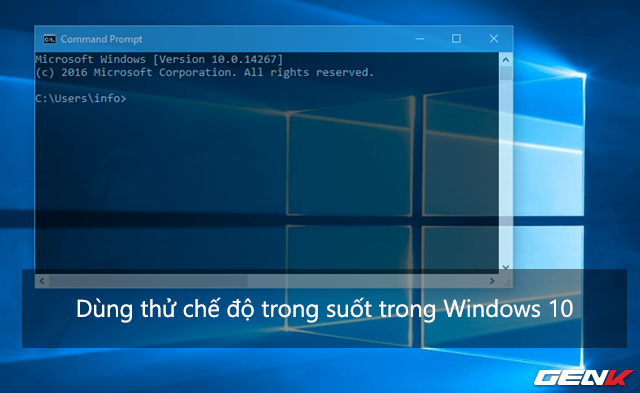
Mặc dù vậy, nếu bạn vẫn muốn dùng thử hoặc đổi gió với chế độ trong suốt trên Windows 10 thì bài viết này sẽ gợi ý cho bạn cách để thực hiện. Mời bạn đọc tham khảo nội dung sau đây.
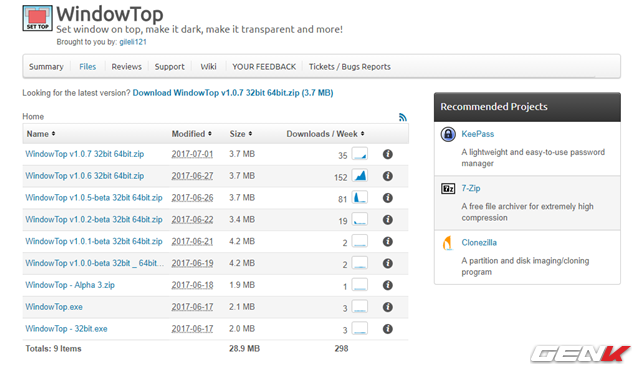
Trước tiên, hãy truy cập vào đường dẫn nàyvà tải về công cụ WindowTop. Chọn đúng phiên bản cấu trúc phù hợp với hệ điều hành bạn đang dùng.
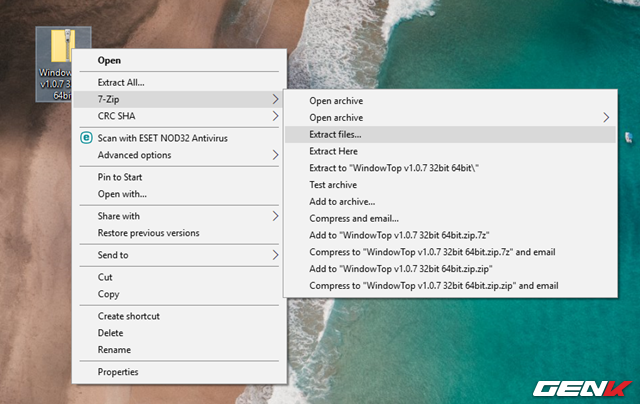
Sau khi tải về, hãy tiến hành xả nén gói tin.
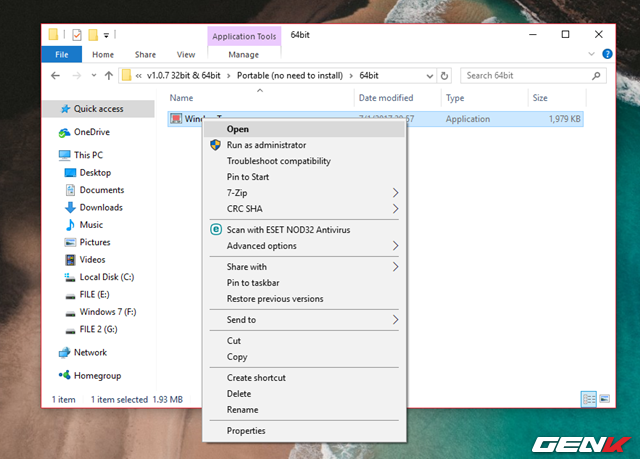
Để tiết kiệm thời gian, bạn hãy truy cập vào thư mục “Portable” trong thư mục vừa xả nén và khởi chạy gói tin “EXE” để dùng ngay công cụ mà không cần phải cài đặt.
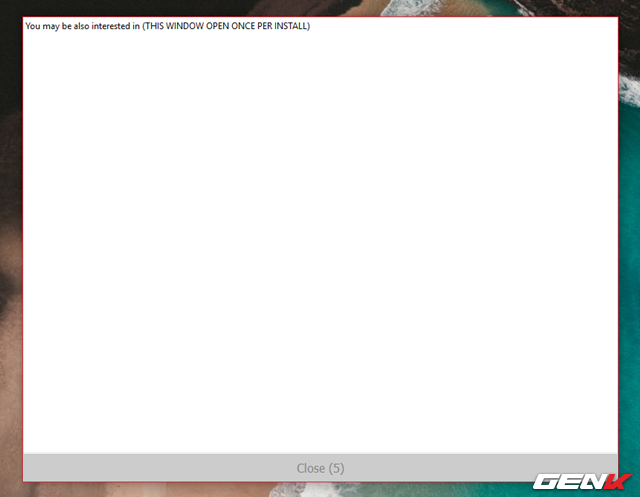
Chờ vài giây để WindowTop khởi động. Khi hoàn tất, hãy nhấn “Close” để đống cửa sổ lại.
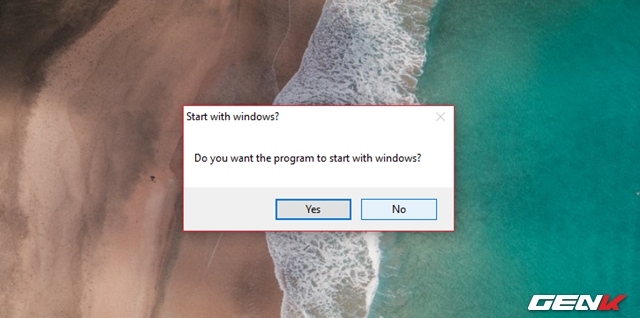
Hộp thoại yêu cầu cho phép WindowTop được khởi động cùng Windows xuất hiện. Nếu muốn thiết lập luôn luôn sử dụng công cụ, hãy nhấn “Yes” để xác nhận. Ngược lại, “No” để hủy bỏ.
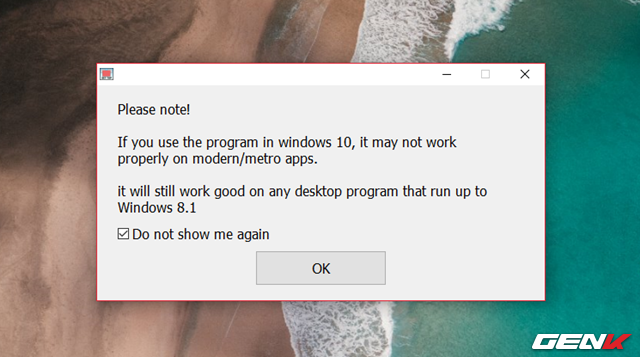
Một ghi chú xuất hiện, nêu rõ WindowTop đang trong giai đoạn phát triển nên vẫn chưa hỗ trợ đầy đủ cho các ứng dụng, phần mềm trên Windows 10. Bạn hãy nhấn “OK” để ghi nhớ và đóng cửa sổ lại.
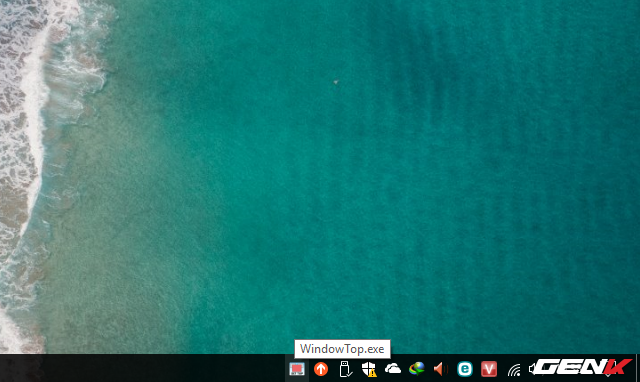
Khi đã hoàn tất, WindowTop sẽ chạy thường trú ở khay hệ thống.
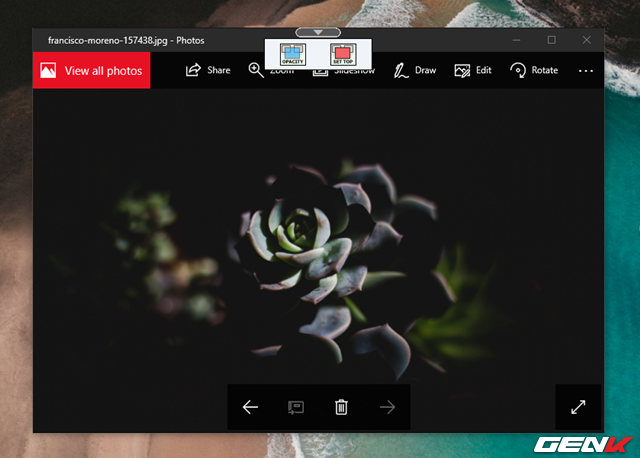
Bây giờ, mỗi khi mở một cửa sổ ứng dụng hay phần mềm trên Windows 10, bạn sẽ thấy xuất hiện một biểu tượng mũi tên. Khi nhấp vào, sẽ có 2 tùy chọn để bạn sử dụng cùng lúc.
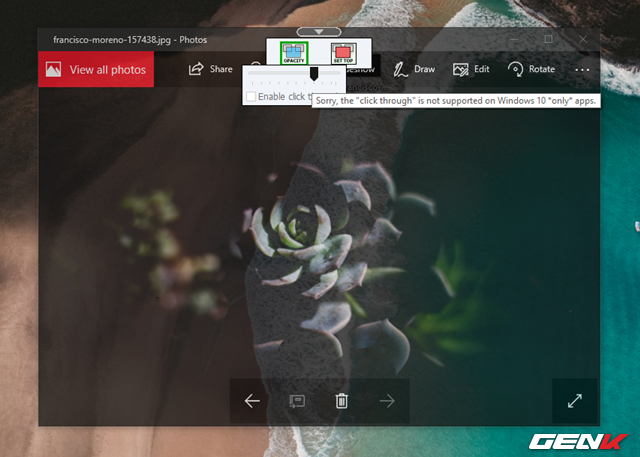
Với “Opacity”, bạn sẽ kích hoạt chế độ mờ cho cửa sổ mình đang thao tác. Bạn cũng có thể điều chỉnh tỉ lệ mờ thông qua việc kéo thanh cuộn bên dưới.
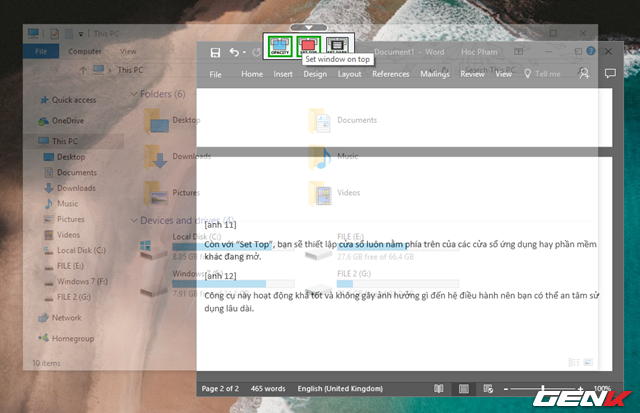
Còn với “Set Top”, bạn sẽ thiết lập cửa sổ luôn nằm phía trên của các cửa sổ ứng dụng hay phần mềm khác đang mở.
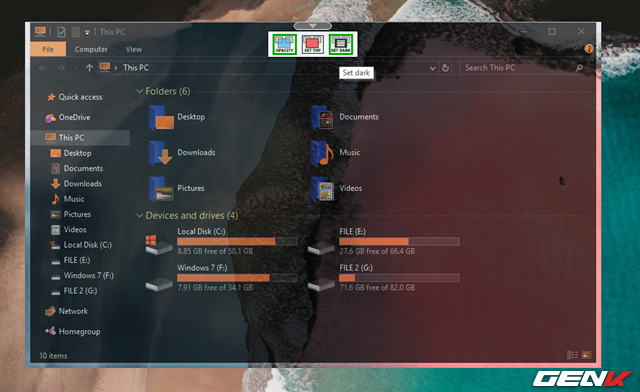
Công cụ này hoạt động khá tốt và không gây ảnh hưởng gì đến hệ điều hành nên bạn có thể an tâm sử dụng lâu dài. Một số cửa sổ chức năng hay ứng dụng trên Windows 10, WindowsTop còn hỗ trợ khả năng khóa di chuyển cửa sổ bằng chuột với lựa chọn “Enable click through” và bật chế độ nền tối với lựa chọn “Set Dark”.
Video dùng thử

Dùng thử chế độ trong suốt trong Windows 10 với WindowTop
Rất thú vị và khá “chóng mặt” phải không nào? Hi vọng công cụ này sẽ làm bạn thích thú.
NỔI BẬT TRANG CHỦ

Từ viết code đến giám sát: Một công cụ của Microsoft sẽ 'giáng cấp' dân lập trình xuống vai trò 'quản đốc', phải kiểm tra xem AI đang làm gì mỗi ngày
Nghiên cứu của Microsoft cũng chỉ ra cách AutoDev có thể làm thay đổi bộ mặt ngành phát triển phần mềm, bằng cách phân công lại trách nhiệm trong công việc.

'Tim Cook mới chỉ hứa “sẽ đầu tư vào Indonesia”, còn Việt Nam thì Apple đã đầu tư thực sự rồi!'
